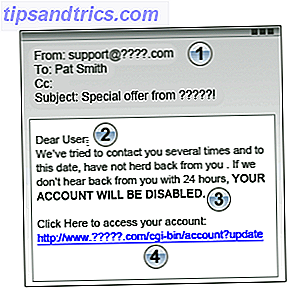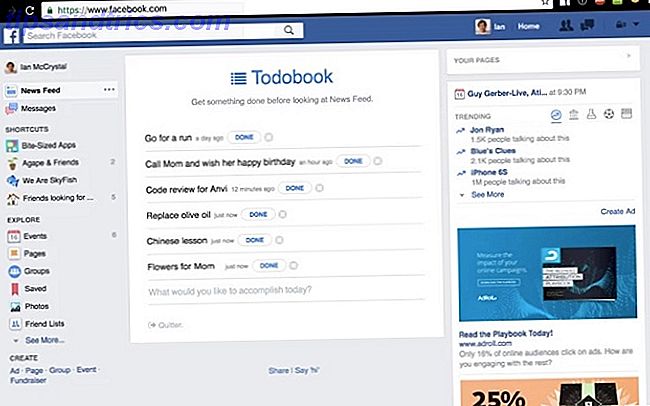Gabet mellem skrivebord og mobil lukker hele tiden. Men mens det betyder, at vi får flere og flere desktop-klasseapps på vores telefoner, bliver mobilapps på vores stationære computere lige så hårde som nogensinde. Medmindre du bruger en Chromebook 12 Android Apps, skal du installere på Chromebook 12 Android Apps, du skal installere på Chromebook Med Google Play-butikken, der kommer til hånden, er strømmen af et utroligt antal apps ved at nå Chrome OS. Så hvad skal vi først installere? Lad os se. Læs mere .
Men hvad nu hvis du bruger en Mac? Det er muligt at køre Android apps på macOS. Du skal bruge noget tredjeparts software, og du bliver nødt til at være villig til at bruge et øjeblik til at konfigurere det. Når du er færdig, har du endda adgang til Google Play Butik.
I denne vejledning tager vi et kig på den bedste løsning - VirtualBox - sammen med et par andre metoder, du måske vil udforske.
VirtualBox
Den bedste måde at køre Android-apps på din Mac på er at installere en komplet version af selve Android-operativsystemet. Du kan gøre dette ved hjælp af den gratis VirtualBox-software. 3 Websites til at downloade virtuelle diskbilleder til VirtualBox 3 Websites til at downloade virtuelle diskbilleder til VirtualBox Virtuelle maskiner er mere nyttige end bare til sjov og spil, og de har hjulpet mig meget i arbejdet -relaterede områder i mit liv. Brug af en virtuel maskine tilbyder en god sandkasse, hvis du nogensinde ... Læs mere og en build af Android, der er udviklet til computere med Intel-processorer.
Før du kommer i gang, download derefter VirtualBox og x86-builden af Android. Den seneste version understøttes, er Marshmallow.
Download: VirtualBox (Free)
Download: x86 build af Android (Free)
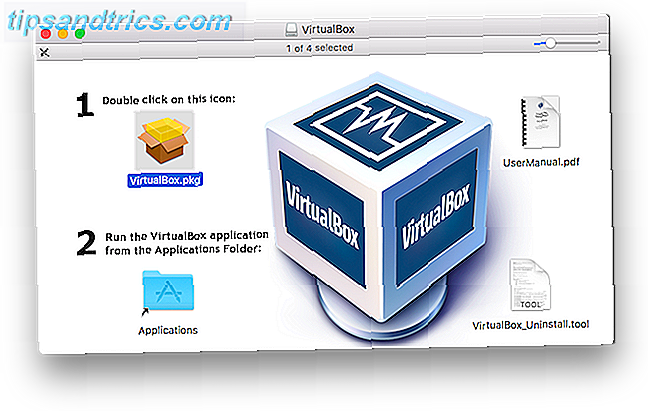
Processen er ligetil, men der er ganske få skridt involveret. Hvis du ikke er i stand til at køre hurtigt med virtuelle maskiner, partitioner, filsystemer og lignende, skal du ikke bekymre dig. Vi hopper over de tekniske forklaringer - følg bare instruktionerne for at komme i gang.
Konfigurer VirtualBox
Installer VirtualBox, og start derefter den. Fra hovedskærmen skal du klikke på Ny og indtaste et navn til din virtuelle maskine (du kan bare kalde det Android). Under Type vælges Linux, og for Version skal du vælge Andre Linux (64-bit) . Klik derefter på Fortsæt .
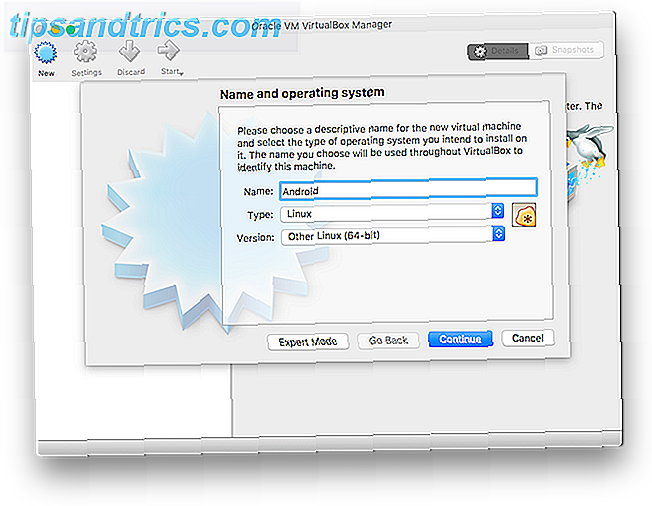
Du kan holde standardindstillingerne for de næste par skærmbilleder. Klik på Fortsæt for at acceptere dem for indstillingerne for hukommelsesformat, harddisk og harddiskfiltype .
Under Lagring på fysisk harddisk vælg Fast størrelse, som kan give dig et lille hastighedsforøgelse, og klik på Fortsæt .
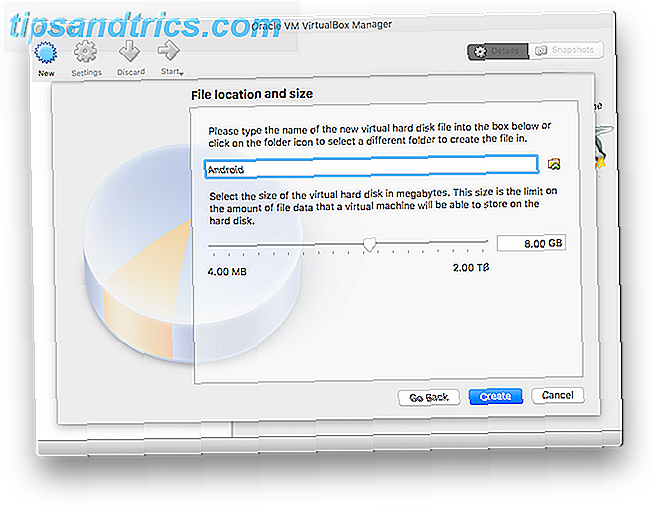
Den næste skærm er Filplacering og Størrelse . Klik på mappeikonet for at vælge, hvor du vil gemme din nye virtuelle harddisk - eller bare hold standardindstillingen. Hold også den anbefalede størrelse til disken, og klik derefter på Opret .
Din virtuelle maskine er nu konfigureret, og du skal installere Android på den. Tilbage i hovedvinduet vælg Android VM og klik på Start .
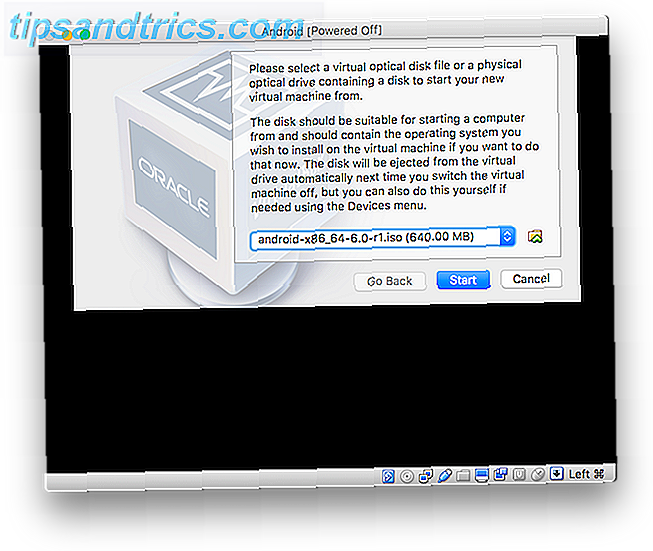
Vælg derefter den Android ISO-fil, du hentede tidligere, og klik på Start . Du er nu klar til at installere operativsystemet, eller du kan køre det uden at installere. Dette er langsommere og giver dig ikke mulighed for at gemme dit setup. Hvis du planlægger at bruge operativsystemet mere end én gang, er det bedst at installere det.
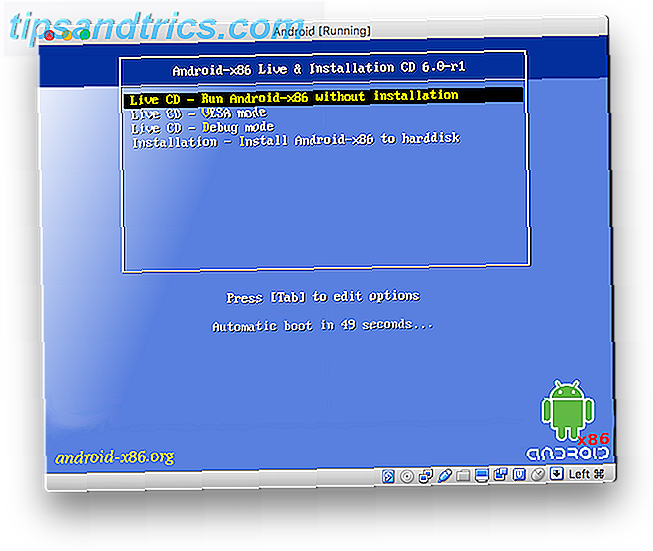
Musen fungerer ikke for de næste par muligheder, så brug markørtasterne på tastaturet til at markere din valgte indstilling og tryk Enter for at vælge den.
Installer Android
Den første del af processen er at oprette en virtuel partition på harddisken. Det er her, hvor Android vil blive installeret. På den næste skærm vælges Opret / Rediger partitioner efterfulgt af Nej .
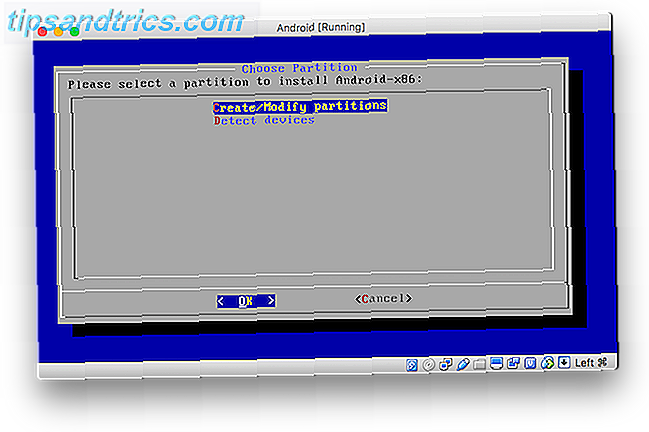
Vælg derefter Ny for at oprette en ny partition, derefter Primær, og tryk derefter på Enter for at acceptere størrelsen. Endelig fremhæv Bootable og tryk Enter igen. Ordet Boot skal have dukket op under Flag i tabellen ovenfor.
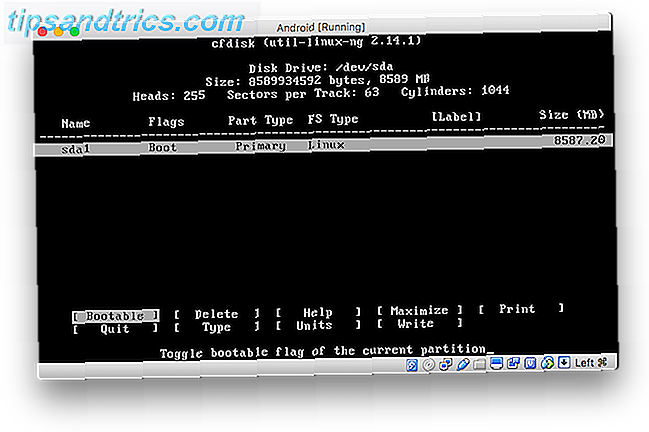
Når dette er gjort, skal du bruge markørtasterne til at rulle over til Skriv og trykke på Enter . Du kan ignorere advarslen om partitionen, der ødelægger data på din disk - du opretter ikke en faktisk partition, bare en stor fil, der vil fungere som en. Skriv " ja " for at komme i gang.
Når det er færdigt, rul over til Afslut og tryk på Enter .
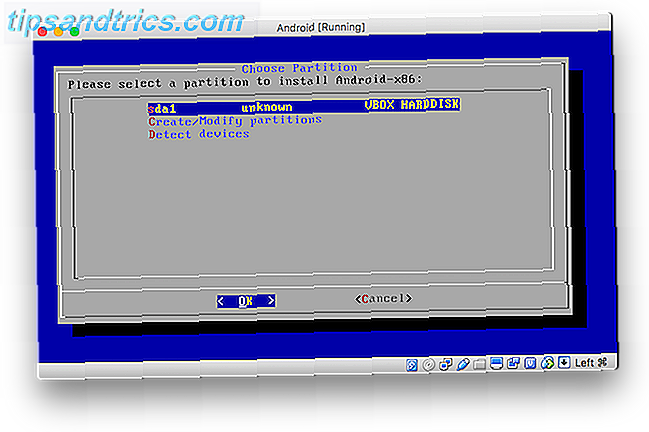
Du får nu vist skærmbilledet Vælg partition, med din nyoprettede virtuelle partition opført øverst. Det næste skridt er at installere Android på denne partition. Vælg partitionen og vælg OK for at starte.
På den næste skærm, vælg ext4 under Vælg filsystem, og tryk derefter på Ja for at bekræfte på næste skærmbillede. Partitionen formateres derefter.
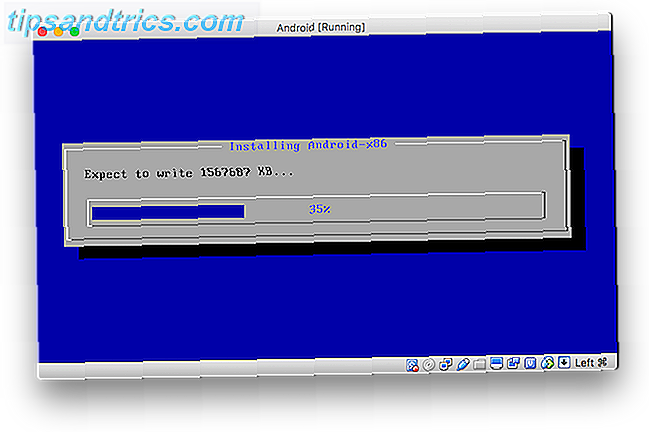
Derefter bliver du spurgt, om du vil installere boot loader. Vælg Ja, og vælg derefter Spring på næste skærmbillede. Når du bliver bedt om at installere / systemkataloget som læs / skriv, skal du vælge Ja . Android vil nu begynde at installere.
Når den er færdig, bliver du bedt om at køre Android. Hit Enter, og det vil starte i eget vindue på dit skrivebord.
Android på MacOS
Derefter er det bare Android som du kender det på din telefon, tablet eller tv-boks Android TV Boxes: Hvad er de, og hvad kan de gøre? Android TV Boxes: Hvad er de, og hvad kan de gøre? Virksomheder som Apple, Roku og Western Digital har allerede kapitaliseret sig på dette med deres set-top-bokse, men nu har en ny bølge af Android-muligheder ramt markedet. Typisk tilgængelig for mellem $ 60 og $ 100, ... Læs mere. Du kan styre det med din mus - du skal muligvis gå til Input> Mouse Integration (og fravælge det) for at få det til at fungere - men multi-touch kontroller er off limits. Tryk Cmd + F for at gå i fuld skærm.
Indtast detaljerne for din Google-konto, og du får fuld adgang til Play Butik. Du kan også downloade apps gennem browseren og sideload dem. Ikke alle apps vil fungere, og ikke alle vil fungere perfekt, men du bør forhåbentlig kunne få de fleste af dine favoritter til at køre.

Et par andre metoder
VirtualBox er den bedste måde at få Android apps til at arbejde med macOS. Der er et par andre muligheder, du kan undersøge, selvom de er mindre effektive og i nogle tilfælde ikke længere understøttes.
Android Studio
Android SDK Sådan opretter du Android Studio på din Mac (og hvorfor du vil) Sådan opretter du Android Studio på din Mac (og hvorfor du vil) Du har måske brug for en Mac for at oprette din egen iOS apps, men hvis du er mere af en grøn alien slags fyr, er Android Studio også tilgængelig. Læs mere leveres med en fuld emulator til Android-operativsystemet, og det kommer med den største fordel ved altid at være fuldt opdateret. Det er dog ikke beregnet som en metode til at køre nogen apps på dit skrivebord - det er til hurtigt at teste apps, du har bygget dig selv.
Som sådan er det ikke nemt at installere apps, og forestillingen er langtfra stor - emulatoren er notorisk langsom. Desuden er installationen af den fulde Studio-software sandsynligvis overkill for, hvad de fleste brugere søger at opnå.
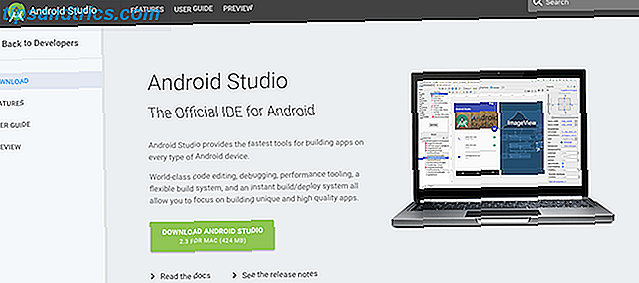
BlueStacks
BlueStacks er den bedste måde at køre Android apps på Windows Bluestacks: Kør Android Apps på Windows PC Bluestacks: Kør Android Apps på Windows PC Læs mere. BlueStacks AppPlayer er gratis, hurtig og meget nem at konfigurere. Det virker også med et stort udvalg af apps og spil.
Hvis du besøger bluestacks.com fra din Mac, bliver du bedt om at downloade og installere en version af denne software til MacOS-computere. Desværre er softwaren ikke understøttet i øjeblikket og fungerer ikke længere.
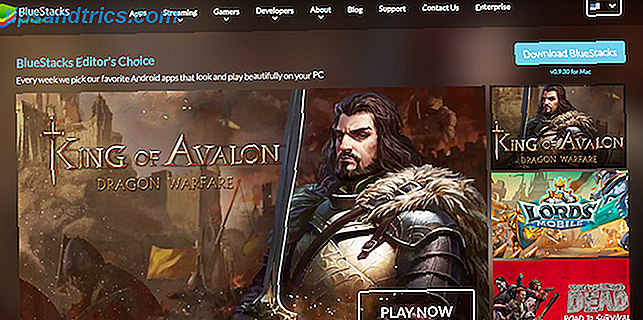
Hvis du vil udforske denne mulighed, og du har en lovlig kopi af Windows ved hånden, skal du bruge Bootcamp til at konfigurere din Mac til dobbelt boot i Windows Sådan kører du Windows 10 Natively på Mac: The Good, Bad og Ugly Sådan kører du Windows 10 Nativt på Mac: Det gode, dårlige og grimme Mens Mac OS X fungerer godt for de fleste opgaver, er der tidspunkter, hvor det bare ikke kan gøre, hvad du vil have det til. Oftere end ikke betyder det at køre Windows på din Mac. Læs mere . Derefter kan du installere og teste Windows-versionen.
ARC Welder
Chrome-apps understøttes heller ikke officielt uden for Chrome OS. Du kan dog stadig downloade dem. ARC Welder er en gammel app, der kører i Chrome-browseren på en Mac, der giver dig mulighed for at køre Android-apps indenfor.
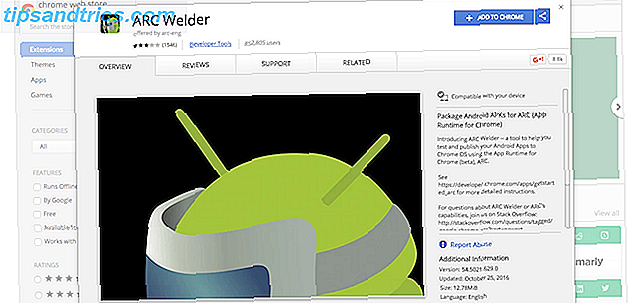
Det er stadig værd at teste, men det er langsomt, og støtte til apps synes at være meget hit eller savner. Det er heller ikke en langsigtet løsning, da manglen på støtte betyder, at det sandsynligvis til sidst vil stoppe med at fungere helt.
Fik du Android på din Mac?
For de fleste brugere er VirtualBox den rigtige vej. Selv om instruktionerne kan virke komplekse, tager det kun få minutter at arbejde. Og integrationen med Play Butik gør det nemt at få dine yndlingsprogrammer på din Mac.
Kører du Android apps på macOS? Hvordan har du fundet oplevelsen? Lad os kende dine tanker i kommentarerne nedenfor.
Oprindeligt skrevet af Simon Slangen den 9. juli 2012.